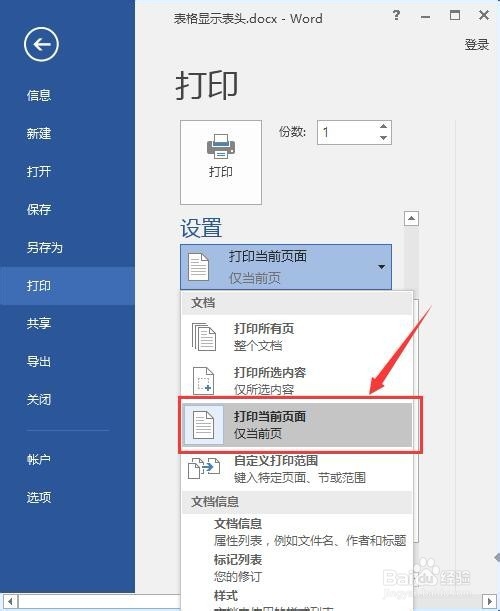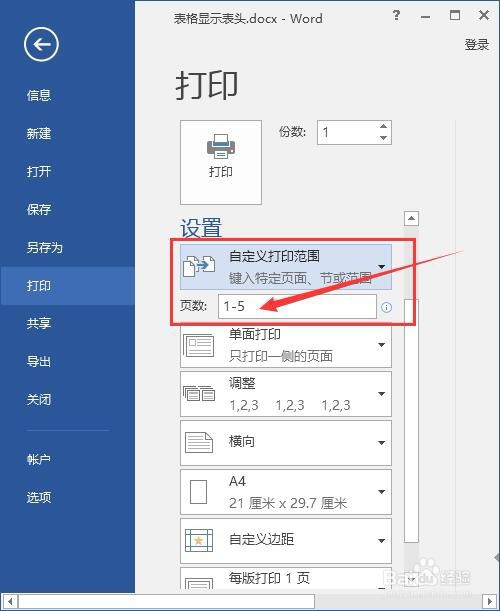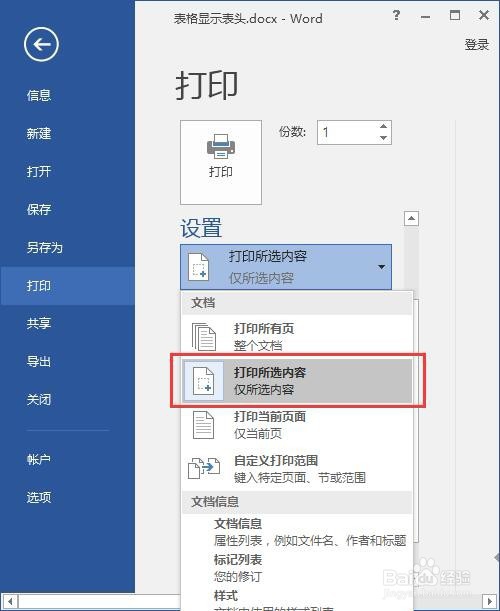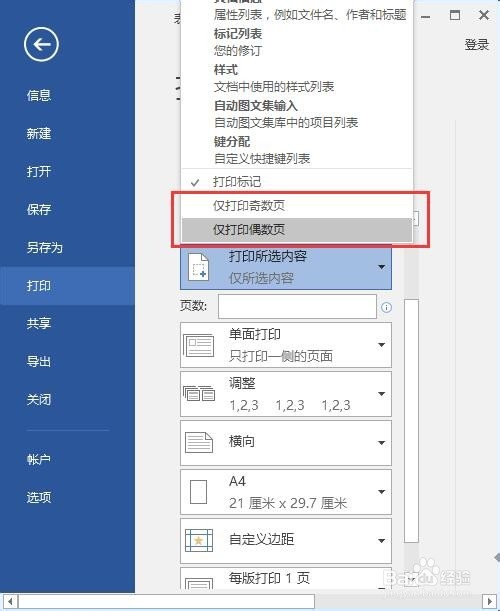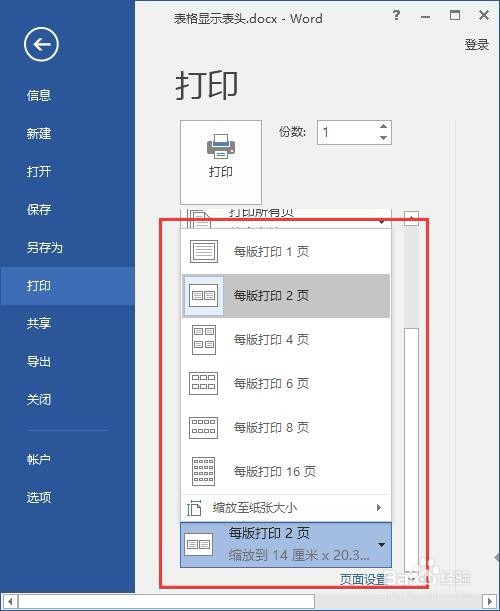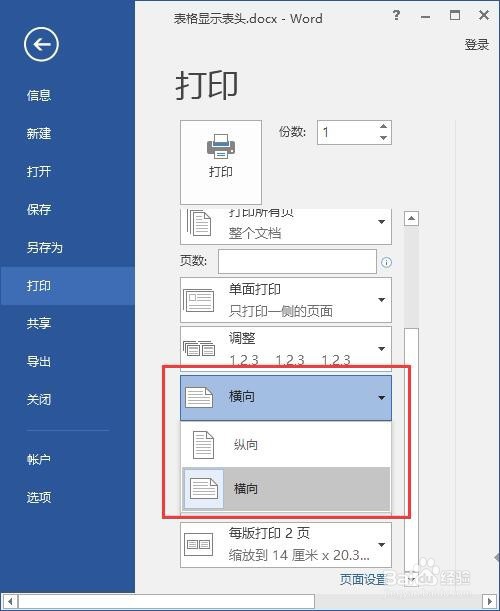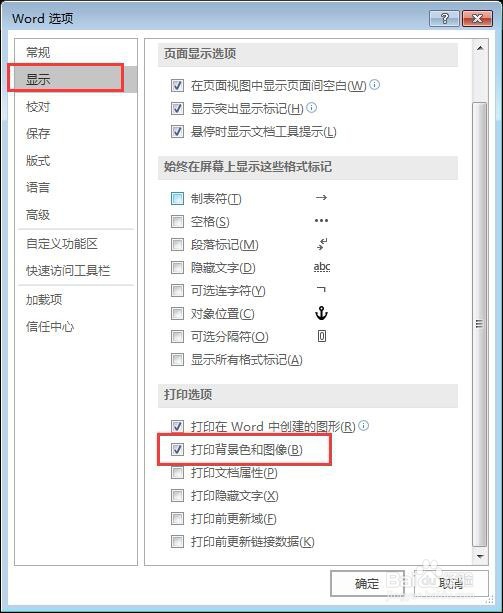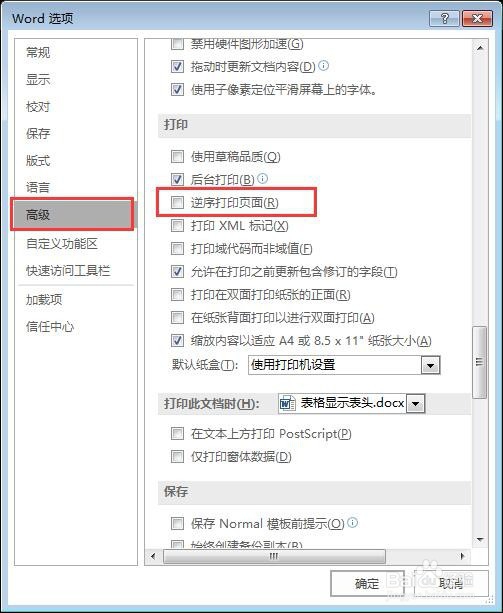Word打印技巧篇,办公必备
1、打印当前页在一个文档中有很多页的情况下,我们只想打印其中的一页,只需要将鼠标移到当前页面上,然后点击打印,选择打印当前页面即可。
2、指定范围打印在长篇的文档中,我们可以只打印需要的指定页面的文档,比如第1页到第5页,选择【自定义打印范围】,在页数上输入【1-5】即可,若是要打印其他的任意页,那么输入【1,3,10】即可。
3、打印所选的内容选中文档中的指定内容,点击打印,进入选择【打印所选内容】,这样就可以将文档中指定的段落内容打印出来。
4、打印奇数页或偶数页如果要求指定打印奇数页或者是偶数页的话,直接在打印标记下勾选【仅打印奇数页】或【仅打印偶数页】。
5、缩放打印缩放打印,可以做到将两页打印到一页上,也可以将四页打印到一页上,通常为了效果好一些,选择的是2版或者是4版打印,这个缩放打印可以说是节约纸张的打印方式。
6、纵向横向打印在页面上的设置处可以直接设置纸张纵向或者是横向打印。
7、打印背景和图片在默认的打印情况下,一般打祥缮乖贝印不会有背景和图片,那么如果要打印背景和图片的话,我们需要埠们萁猕自己去设置,进入【文件】-【选项】-【显示】,在底部可以看到【打印选项】,将【打印背景颜色和图片】打钩即可。
8、逆序打印一般我尺攵跋赈们打印出来的纸张需要重新手动调整顺序,但是如果设置成逆序打印的话,就不会那么麻烦,打印出来后就是按照文档的顺序。如何设置呢?进入【文件】-【选项】-【高级】,在打印那边设置,勾选【逆序打印页面】。
声明:本网站引用、摘录或转载内容仅供网站访问者交流或参考,不代表本站立场,如存在版权或非法内容,请联系站长删除,联系邮箱:site.kefu@qq.com。